Ako uverejniť hlasovú poznámku ako stav WhatsApp na zariadeniach iPhone a Android
Rôzne / / April 06, 2023
WhatsApp Status funguje rovnako ako Instagram Stories na vašom iPhone a Androide. Môžete odoslať textovú správu, obrázok, video alebo webové odkazy Stav WhatsApp a zdieľajte ho so svojimi priateľmi. A teraz môžete dokonca uverejniť hlasovú poznámku ako svoj stav WhatsApp.

WhatsApp zaviedol novú funkciu, ktorá vám umožňuje zdieľať hlasovú poznámku ako váš stav WhatsApp. V tomto príspevku si ukážeme, ako to isté urobíte na svojom Androide alebo iPhone.
Pred začatím
Ak chcete používať túto funkciu, odporúčame vám aktualizovať WhatsApp na vašom telefóne iPhone alebo Android. WhatsApp predstavil Voice Notes for Status pre WhatsApp v23.5.75 pre iPhone a v2.23.4.79 pre Android. Na aktualizáciu WhatsApp na príslušnom zariadení môžete použiť nasledujúce odkazy. Upozorňujeme tiež, že dĺžka vašej hlasovej poznámky nemôže presiahnuť 30 sekúnd.
Aktualizujte WhatsApp na iPhone
Aktualizujte WhatsApp v systéme Android
Po aktualizácii aplikácie tu je návod, ako túto funkciu používať.
Použite hlasovú poznámku ako stav WhatsApp na iPhone
Začnime odoslaním hlasovej poznámky ako stavu WhatsApp na vašom iPhone. Pomocou hlasovej poznámky môžete so svojimi kontaktmi zdieľať dôležité oznámenie alebo informácie. Rovnako ako pri bežnom stave WhatsApp, aj platnosť vašej hlasovej poznámky vyprší po 24 hodinách. Tu je postup, ako to zaznamenať a odoslať.
Krok 1: Otvorte WhatsApp na svojom iPhone.

Krok 2: Klepnite na Stav v ľavom dolnom rohu.

Krok 3: Klepnite na ikonu ceruzky v pravom hornom rohu vedľa položky Môj stav.

Krok 4: Na stavovej obrazovke klepnite a podržte tlačidlo hlasovej poznámky (ikona mikrofónu) v pravom hornom rohu klávesnice, čím nahráte hlasovú správu.

Po nahraní hlasovej poznámky sa zvuk zobrazí ako miniaplikácia na obrazovke.
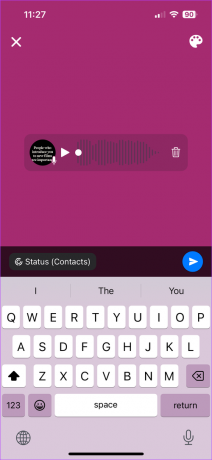
Pozadie môžete zmeniť klepnutím na ikonu farebnej palety v pravom hornom rohu.

Môžete tiež pridať text, obrázok alebo webový odkaz.
Krok 5: Potom klepnutím na ikonu Odoslať odošlite svoju hlasovú poznámku ako stav WhatsApp.

Ako odstrániť stav hlasovej poznámky WhatsApp na iPhone
Tu je postup, ako môžete odstrániť stav hlasovej poznámky WhatsApp na svojom iPhone.
Krok 1: Otvorte WhatsApp na svojom iPhone.

Krok 2: Klepnite na Stav v ľavom dolnom rohu.

Krok 3: Klepnite na stav, ktorý ste zverejnili.
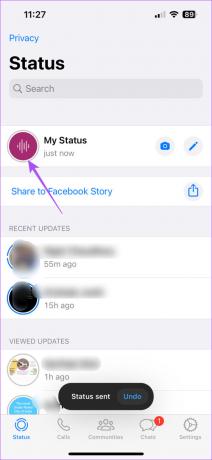
Krok 4: Klepnite na tri bodky vedľa svojho stavu a vyberte možnosť Odstrániť.

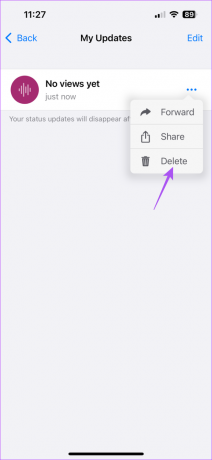
Krok 5: Potvrďte klepnutím na „Odstrániť aktualizáciu stavu“.
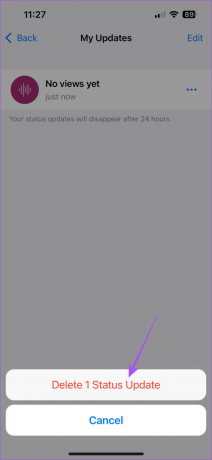
Použite hlasovú poznámku ako stav WhatsApp v systéme Android
Ak používate telefón s Androidom, tu je postup, ako môžete uverejniť hlasovú poznámku ako aktualizáciu stavu v WhatsApp. Rovnaké pravidlo neprekračovať 30 sekúnd trvania platí aj tu.
Krok 1: Otvorte WhatsApp na svojom telefóne s Androidom.

Krok 2: Klepnite na kartu Stav v hornej časti.

Krok 3: Klepnite na ikonu ceruzky v pravom dolnom rohu.

Krok 4: Klepnutím a podržaním ikony Nahrať nahrajte hlasovú poznámku.

Po nahraní hlasovej poznámky sa na obrazovke Stav zobrazí miniaplikácia zvuku.

Pozadie môžete zmeniť aj klepnutím na ikonu farebnej palety v pravom hornom rohu.
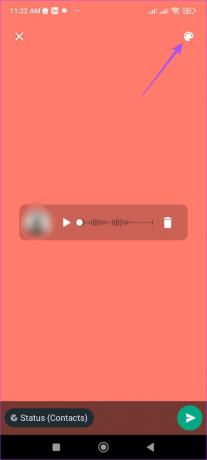
Môžete tiež pridať text, obrázok alebo webový odkaz.
Krok 5: Potom klepnutím na ikonu Odoslať v pravom dolnom rohu uverejnite svoj stav WhatsApp.

Bonusový tip – Odstráňte stav hlasovej poznámky WhatsApp v systéme Android
Takto môžete odstrániť stav hlasovej poznámky WhatsApp na svojom telefóne s Androidom.
Krok 1: Otvorte WhatsApp na svojom telefóne s Androidom.

Krok 2: Klepnite na kartu Stav v hornej časti.

Krok 3: Klepnite na stav, ktorý ste zverejnili.

Krok 4: Klepnite na tri bodky vedľa svojho stavu a vyberte možnosť Odstrániť.

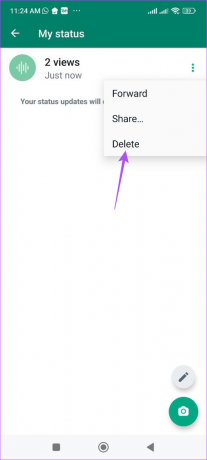
Krok 5: Potvrďte opätovným klepnutím na Odstrániť.

Ako skryť hlasovú poznámku ako aktualizáciu stavu v WhatsApp
Pri odosielaní hlasovej poznámky ako stavu WhatsApp sa môžete tiež rozhodnúť skryť ju pred konkrétnymi kontaktmi. Kroky zostávajú rovnaké pre Android aj iPhone.
Krok 1: Otvorte WhatsApp na svojom Androide alebo iPhone.

Krok 2: Klepnite na Stav v ľavom dolnom rohu (iPhone) alebo vyberte kartu Stav v hornej časti (Android).


Krok 3: Klepnite na ikonu ceruzky v pravom hornom rohu (iPhone) alebo v pravom dolnom rohu (Android).


Krok 4: Klepnutím na ikonu Nahrať nahrajte hlasovú poznámku.

Krok 5: Klepnite na Stav (Kontakty).

Krok 6: Vyberte konkrétne kontakty výberom z dostupných možností.
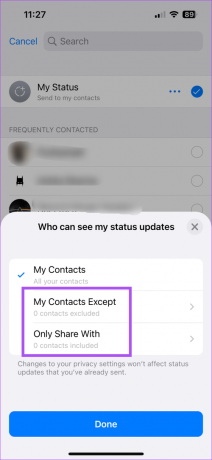
Krok 7: Vyberte meno kontaktu a klepnite na Hotovo v pravom hornom rohu.
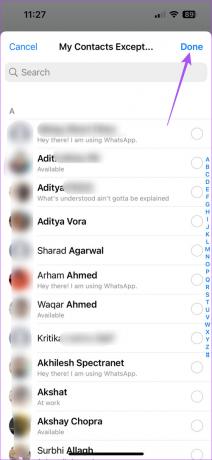
V systéme Android klepnite na ikonu šípky v pravom dolnom rohu.
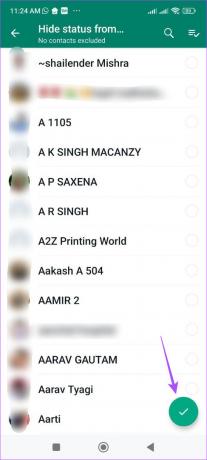
Krok 8: Klepnutím na ikonu šípky v pravom dolnom rohu uverejnite svoj stav.
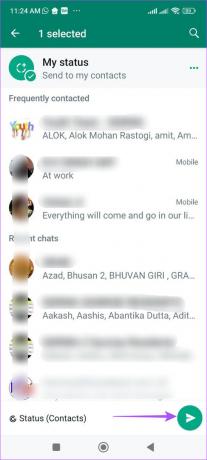
Nastavte hlasovú poznámku ako stav WhatsApp
Nastavenie hlasovej poznámky ako stavu WhatsApp je ďalším interaktívnym spôsobom komunikácie s vašimi kontaktmi. Môžete si tiež prečítať náš príspevok, ak máte Stav WhatsApp sa nezobrazuje konkrétnym kontaktom v systéme Android alebo iPhone.
Posledná aktualizácia 16. marca 2023
Vyššie uvedený článok môže obsahovať pridružené odkazy, ktoré pomáhajú podporovať Guiding Tech. Nemá to však vplyv na našu redakčnú integritu. Obsah zostáva nezaujatý a autentický.
Napísané
Paurush Chaudhary
Demýtizovanie sveta techniky tým najjednoduchším spôsobom a riešenie každodenných problémov súvisiacich so smartfónmi, notebookmi, televízormi a platformami na streamovanie obsahu.



